Vライブの値段は基本的に無料と分かったところで、ここからは実際に使い方や画面の見方をご紹介していきましょう。
まずは大きな画面で動画を楽しむことができる【パソコン版Vライブ】の見方をご紹介します。
Vライブ公式サイトにアクセスし、画面右上の言語設定より「日本語」を選択。
これはサイトの文字表示を日本語にするという意味なので、日本人の場合は基本的に日本語にしておいた方が分かりやすいです。
Vライブは会員登録が無料なので、必要であれば画面右上の「ログイン」から会員登録しておきましょう♪
ここからは上記の画像内の番号に沿って、見方をご説明します。
①動画単位で、再生回数の多い動画が表示されます。
②チャンネル単位で、チャンネル登録者数が多いチャンネルが表示されます。
③プレミアムとよばれる有料動画のランキングが表示されます。
④全体の動画の中から新着動画を表示。
⑤人気動画をランキングで表示。
⑥MYページのような機能。ログインをすることで、お気に入りの動画だけをここに保存しておくことができます。
⑦ランキングを表示する際に「日」「週間」「月間」と選択。
⑧国や地域を選択すると、どこの国でどの動画が人気なのか分かります。
ログイン機能はMY機能と連動しているため、無料会員登録をしておくのがおすすめ!
動画が削除されない限り、いつでも動画を楽しむことはできますが「お気に入りの動画を何回もチェックしたい」という場合や「後から動画をチェックしたい」という場合にはMYに保存しておくと便利ですよ♪
【スマホ版】Vライブの使い方&画面の見方をご紹介!
ここからは、外出先などでも気軽に動画を楽しむことができる【スマホ版Vライブ】の見方をご紹介します。
スマホ版の使い方と見方は、基本的にパソコン版と変わりません。
トップ画面の下に「ディスカバー」と「新着」の表示があるのが特徴。
「新着」では、その名の通り新着動画をチェックすることができます。
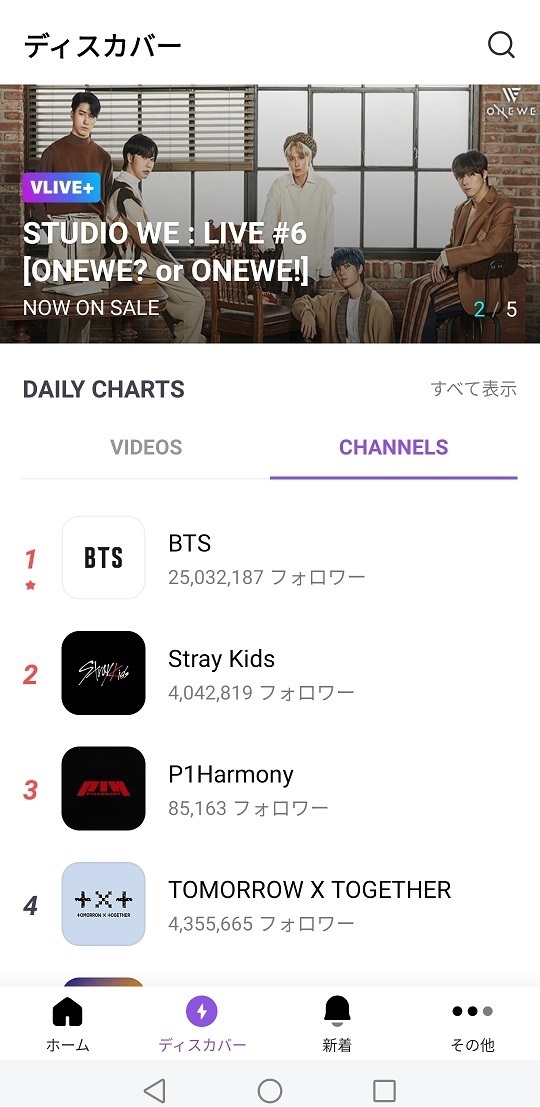
一方、「ディスカバー」にはVIDEOSとCHANNNELSの項目があります。
VIDEOSでは「動画ごとの人気ランキング」、CHANNNELSでは「チャンネルごとのチャンネル登録者ランキング」をチェックすることができます。
Vライブはパソコンからでもスマホからでも会員登録が可能!
また、どちらで会員登録をして同じアカウントでログインすることができるため「自宅ではパソコンで、外出先ではスマホで」という楽しみ方もできますよ♡













